Kaip išsaugoti ir atkurti makrokomandas „Microsoft Office“
„Microsoft“ Biuras Herojus / / March 17, 2020
Paskutinį kartą atnaujinta

„Microsoft Office“ programų makrokomandos taupo laiką, automatizuodamos įprastus veiksmus. Būtinai sukurkite atsarginę makrokomandų atsarginę kopiją tuo atveju, jei jums reikės jas perkelti ar norite bendrinti.
Jei atliksite tuos pačius veiksmus, dažnai naudojamus „Microsoft Office“ programose, galite sutaupyti laiko naudodami makrokomandas.
Makrokomandos leidžia įrašyti kelis veiksmus ir tada greitai juos atlikti, spustelėjus mygtuką arba paspaudžiant spartųjį klavišą. „Word“ ir „Excel“ leidžia įrašyti veiksmus į makrokomandas, tačiau „Outlook“ ir „PowerPoint“ to nedaro. Jūs turite rankiniu būdu sukurti makrokomandas, patys rašydami kodą arba nukopijuodami ar importuodami kodą iš kažkur kitur.
Jei jūs įrašytos makrokomandos „Word“ arba „Excel“ arba rankiniu būdu sukurtas makrokomandas „Outlook“ ar „PowerPoint“ ir jums reikia jas perkelti į kitą kompiuterį, galite išsaugoti makrokomandas ir jas atkurti. Išsaugodami makrokomandas taip pat galite jomis pasidalyti su kitais ir sukurti atsarginę kopiją tuo atveju, jei atsitiks kažkas drastiško.
Išsaugokite makrokomandas, sukurdami „Normal.dotm“ šablono atsarginę kopiją (tik žodžiais)
Makrokomandos paprastai saugomos Normalus.dotm „Word“ šablonas. Bet Normalus.dotm šablone taip pat yra daugybė kitų tinkinimų, tokių kaip stiliai ir automatinis taisymas. Taigi, jei norite išsaugoti makrokomandas, kad galėtumėte jomis dalintis su kitais, galbūt norėsite naudoti kitą metodą, kurį aprašysime po šio skyriaus.
Ši parinktis tikrai naudinga tik „Word“ makrokomandoms. „Excel“, „Outlook“ ir „PowerPoint“ su makrokomandomis elgiasi skirtingai. Geriausios makrokomandų išsaugojimo „Excel“, „Outlook“ ar „PowerPoint“ parinktys yra vienas iš kitų dviejų toliau aptartų metodų.
Jei taupote makrokomandas kaip atsarginę kopiją sau, galite ją nukopijuoti Normalus.dotm šablono failą į išorinį arba tinklo diską.
Normalus.dotm šablono failą paprastai rasite šiame aplanke, pakeisdami „[vartotojo vardas]“ jūsų „Windows“ vartotojo vardu:
C: \ Vartotojai \ [vartotojo vardas] \ AppData \ Tarptinklinis \ Microsoft \ Šablonai
Taip pat galite ieškoti šablono failo, jei jo nėra aukščiau esančiame aplanke.
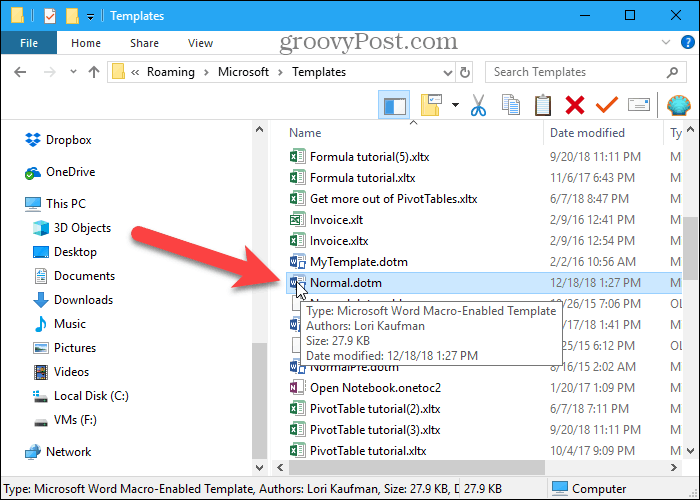
Išsaugokite makrokomandas jas eksportuodami į .bas failą
Jei norite bendrinti savo Word makrokomandas su kitais arba importuoti jas į Word kitame kompiuteryje, nepažeisdami Normalus.dotm šabloną, galite išsaugoti makrokomandas .bas failą, kuriame yra tik makrokomandos ir nieko daugiau. Šis metodas taip pat rekomenduojamas norint išsaugoti makrokomandas „Excel“, „Outlook“ ir „PowerPoint“.
Visose keturiose „Office“ programose galite peržiūrėti savo makrokomandas naudodami Makros mygtuką Kodas skyrius Programuotojas skirtukas (kuris gali tekti įjungti). Arba „Word“ galite peržiūrėti savo makrokomandas naudodami Peržiūrėti makrokomandas parinktį Makros mygtuką Makros skyrius Vaizdas skirtukas.
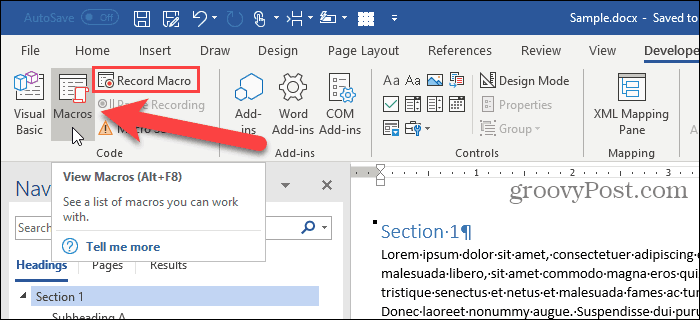
Norėdami pasiekti makrokomandų, išvardytų Makros dialogo lange spustelėkite Redaguoti.
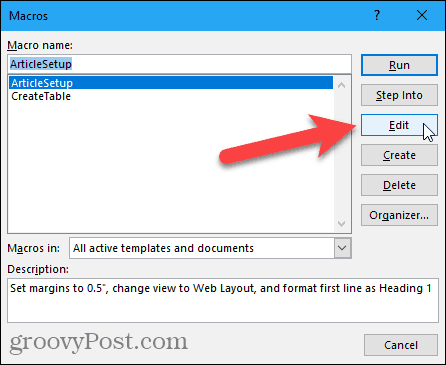
Atidaromas „Microsoft Visual Basic for Applications“ (VBA) redaktorius. Taip pat galite paspausti „Alt“ + F11 atidaryti VBA redaktorių.
Viduje Projektas srityje kairėje spustelėkite pliuso ženklą, kad išplėstumėte Normalus projektas "Word", „VBAProject“ „Excel“ ar „PowerPoint“ arba sunumeruoti Projektas aplankas kaip Projektas1 „Outlook“. Tada išplėskite Moduliai tuo pačiu būdu ir dukart spustelėkite „NewMacros“, arba sunumeruotas modulis, pvz 1 modulis.
Kodo modulio, kuriame yra jūsų makrokomandos, pavadinimas gali būti skirtingas, taip pat galite turėti kelis modulius. Mes ketiname naudoti „NewMacros“ nes čia mūsų kodų modulis vadinamas „Word“.
Visos jūsų įrašytos makrokomandos yra išvardytos Kodas langas į dešinę. Šiame lange taip pat galite rankiniu būdu rašyti savo makrokomandas.
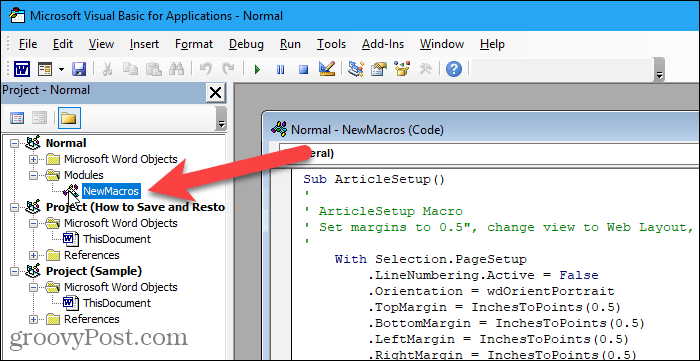
VBA redaktoriuje eikite į Failas> Eksportuoti failą.
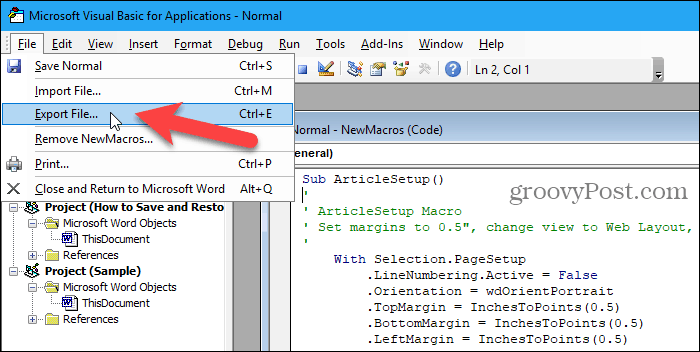
Eikite į aplanką, kuriame norite išsaugoti makrokomandas. Tada įveskite failo pavadinimą į Failo pavadinimas dėžutę, įsitikinkite, kad laikotės .bas pratęsimas.
Spustelėkite Sutaupyti.
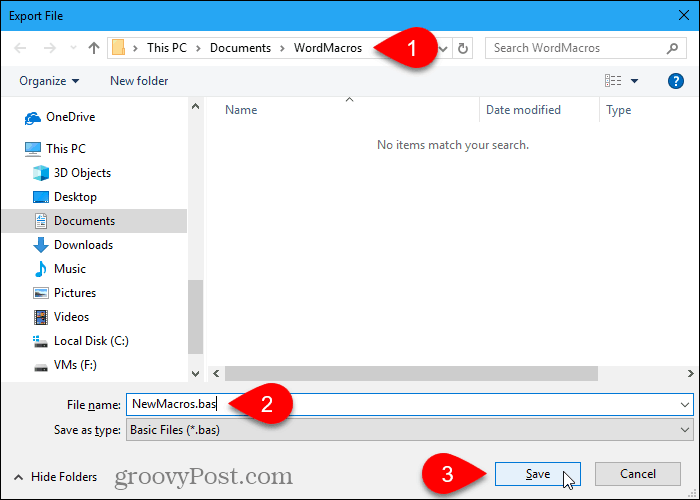
Galite atidaryti .bas failą į bet kurį teksto rengyklę, pavyzdžiui, „Notepad“, ir redaguokite.
Makrokomandos prasideda nuo Sub ir baigiasi su Pabaigos poskyris. Iš karto seka makrokomandos pavadinimas Sub. Pvz., Vienos iš mūsų makrokomandų pavadinimas yra Straipsnio sąranka. Makrokomentarų komentarai prasideda apostrofu.
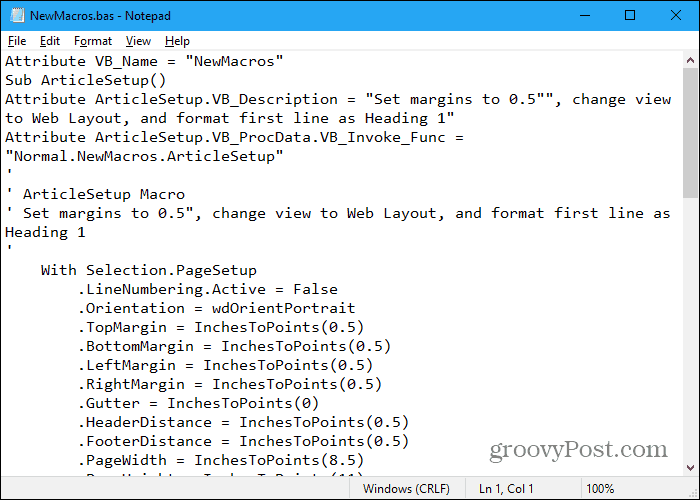
Įrašykite makrokomandas, nukopijuodami juos į „Word“ failą
Jei norite, makrokomandas iš „Word“, „Excel“, „Outlook“ ar „PowerPoint“ taip pat galite išsaugoti „Word“ faile.
Atidarykite „Word“ ir sukurkite naują failą, kuriame galėsite išsaugoti makrokomandas. Tada paspauskite „Alt“ + F11 atidaryti VBA redaktorių. Arba atidarykite „Excel“, „Outlook“ arba „PowerPoint“ ir paspauskite „Alt“ + F11.
Viduje Projektas srityje kairėje, du kartus spustelėkite modulio pavadinimą, pvz „NewMacros“, pagal Normalus> Moduliai (arba VBAProject> Moduliai arba Projektas1> Moduliai).
Pasirinkite visą tekstą Kodas langas ir paspauskite „Ctrl“ + C kad nukopijuotum.
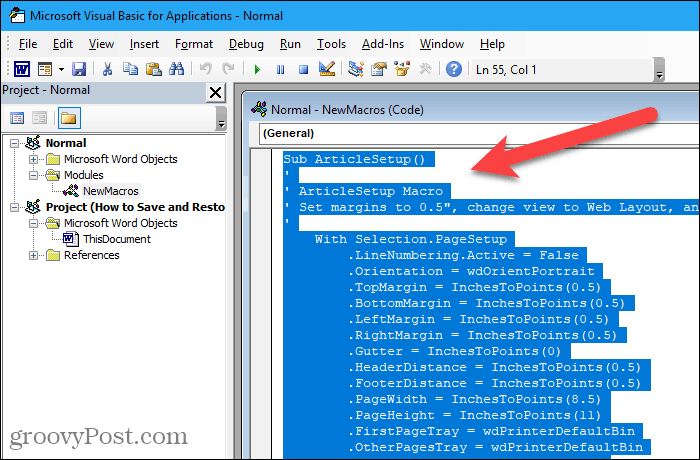
Eiti į Failas> Uždaryti ir grįžti į „Microsoft Word“ (arba „Outlook“, „Excel“, arba „PowerPoint“).
Grįžkite į „Word“ ir paspauskite „Ctrl“ + V įklijuoti makrokomandas į „Word“ dokumentą ir išsaugoti dokumentą.
Atkurti makrokomandas, išsaugotas šablone „Normal.dotm“ (tik žodžiams)
Jei išsaugojote makrokomandas sukurdami atsarginę kopiją Normalus.dotm šablono failą, nukopijuokite šablono failą atgal į šį aplanką, pakeisdami „[vartotojo vardas]“ jūsų „Windows“ vartotojo vardu.
C: \ Vartotojai \ [vartotojo vardas] \ AppData \ Tarptinklinis \ Microsoft \ Šablonai
Jūsų turėtų paklausti, ar norite pakeisti numatytąjį Normalus.dotm byla. Jei ne, šablono failas greičiausiai yra kitoje vietoje. Norėdami rasti, naudokite „Windows“ paiešką Normalus.dotm šablono failą ir nukopijuokite ten saugomą atsarginį šablono failą.
Atminkite, kad Normalus.dotm „Word“ šablone taip pat yra daugybė kitų tinkinimų, tokių kaip stiliai ir automatinio taisymo įrašai. Taigi, jei jau pritaikėte Normalus.dotm asmeninio kompiuterio šabloną, į kurį perkeliate makrokomandas, turėtumėte išsaugoti makrokomandas naudodami vieną iš kitų dviejų aukščiau aprašytų metodų.
Atkurti makrokomandas iš .bas failo
Norėdami atkurti makrokomandas iš .bas failą, atidarykite „Word“, „Excel“, „Outlook“ ar „PowerPoint“ ir paspauskite „Alt“ + F11 atidaryti VBA redaktorių.
„Word“ programoje pasirinkite Normalus viduje Projektas srityje „Word“ kairėje. „Excel“ arba „PowerPoint“ pasirinkite „VBAProject“arba „Outlook“ pasirinkite sunumeruotą projektą, pvz Projektas1.
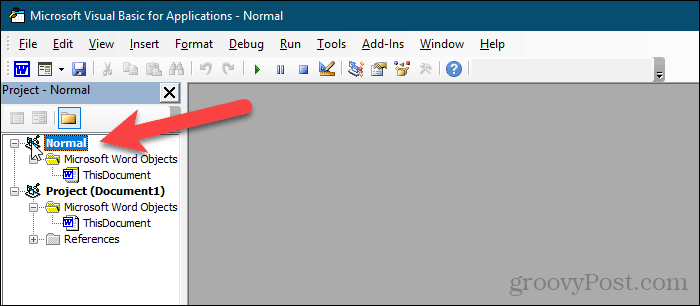
Eiti į Failas> Importuoti failą.
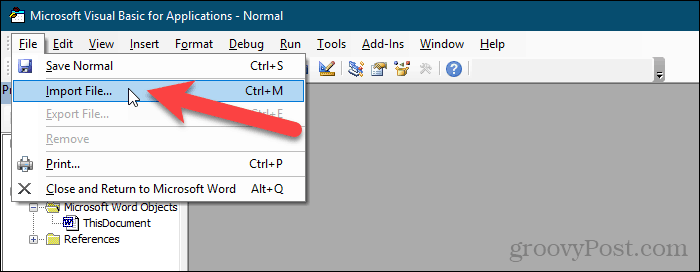
Ant Importuoti failą dialogo lange eikite į aplanką, kuriame yra .bas failą, kurį norite importuoti.
Pasirinkite .bas failą ir spustelėkite Atviras.
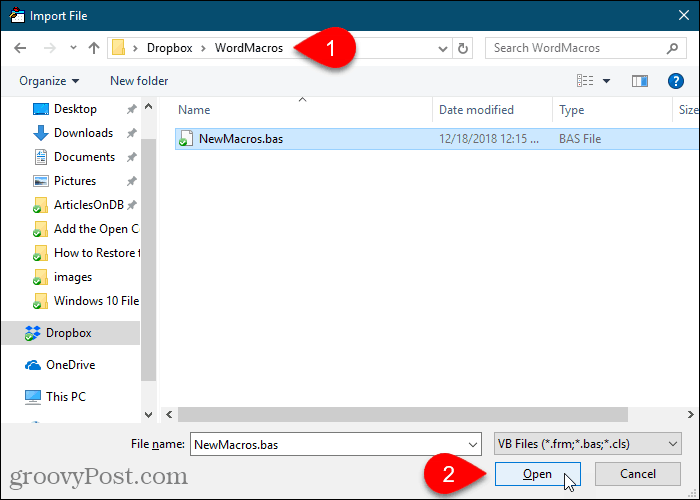
Makrokomandos importuojamos Moduliai aplankas.
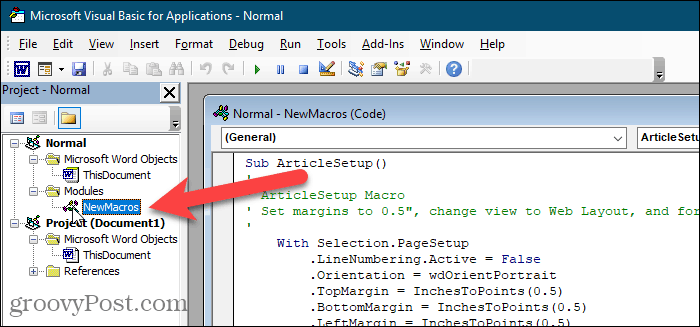
Atkurti makrokomandas iš „Word“ failo
Norėdami atkurti „Word“ faile išsaugotas makrokomandas, atidarykite „Word“ failą, pasirinkite makrokomandos tekstą ir nukopijuokite („Ctrl“ + C).
Tada dešiniuoju pelės mygtuku spustelėkite Normalus viduje Projektas srityje „Word“, „VBAProject“ viduje Projektas „Excel“ ar „PowerPoint“ srityje arba sunumeruotą projektą, pvz., Projektas1, viduje Projektas srityje „Outlook“.
Eiti į Įterpti> Modulis.
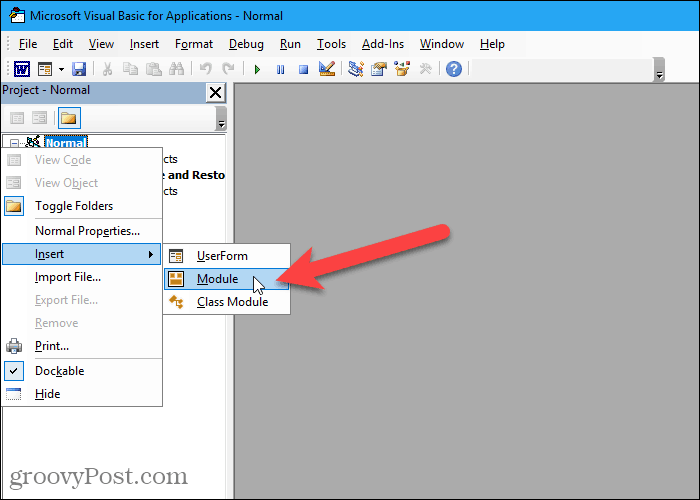
Spustelėkite Kodas langą, kad įsitikintumėte, ar žymeklis yra lange.
Paspauskite „Ctrl“ + V įklijuoti makrokomandą į Kodas langas.
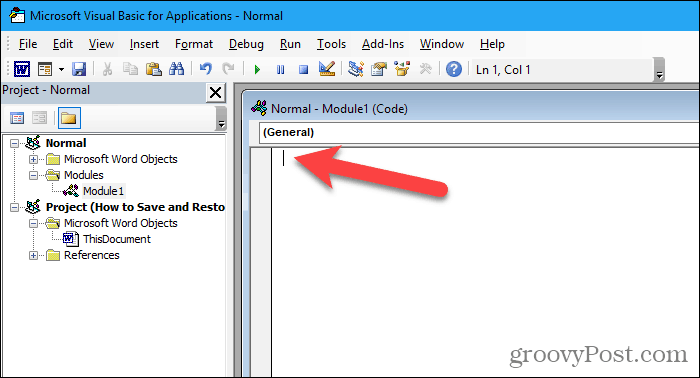
Spustelėkite Sutaupyti arba paspauskite „Ctrl“ + S išsaugoti makrokomandas.
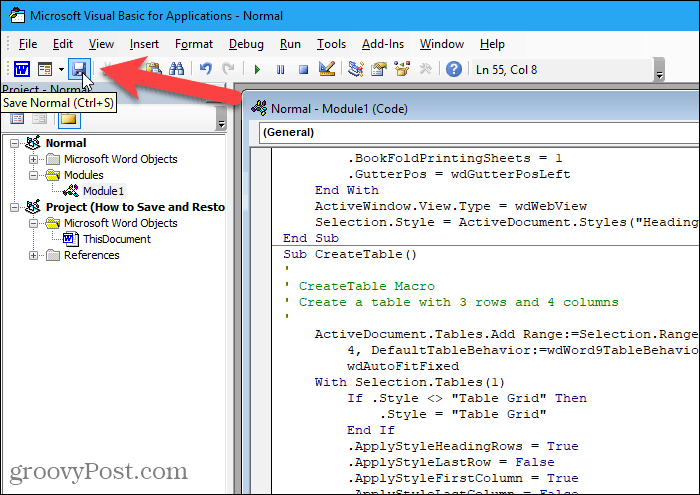
Tada eikite į Failas> Uždaryti ir grįžti į „Microsoft Word“ (arba „Outlook“ arba „Excel“).
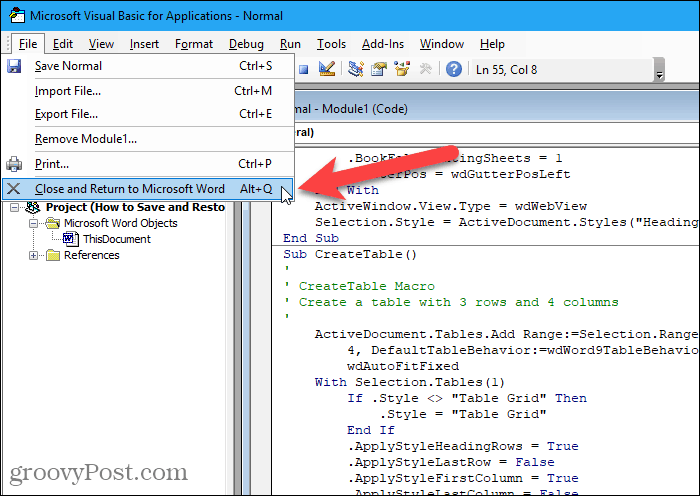
Sukurkite atsarginę savo makrokomandų kopiją
Jei naudosite vieną iš šių metodų, kad išsaugotumėte makrokomandas, įsitikinsite, kad turite jų atsargines kopijas. Ir galite naudoti atsargines kopijas, norėdami perkelti makrokomandas iš vieno kompiuterio į kitą ir bendrinti jas su kitais.
